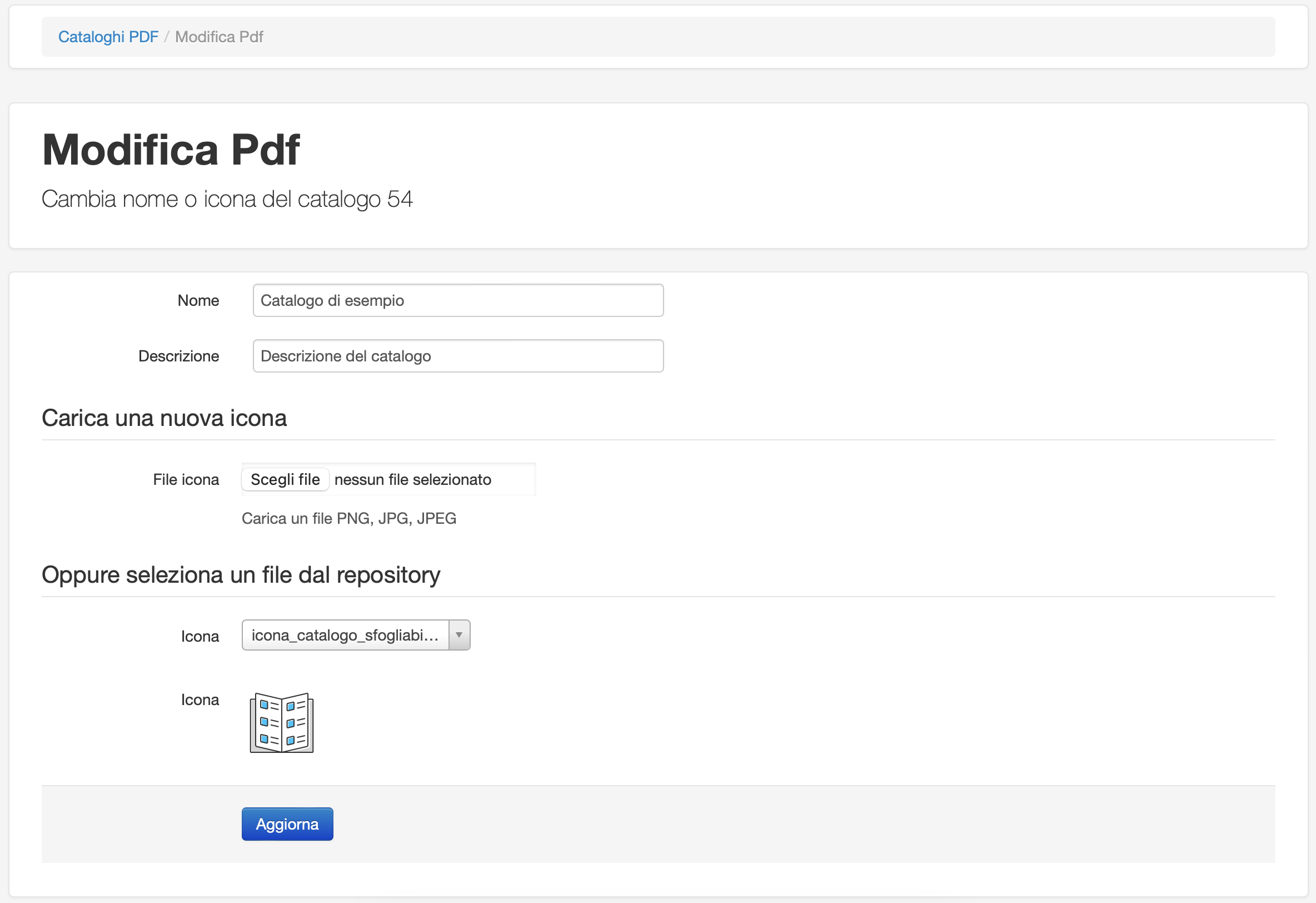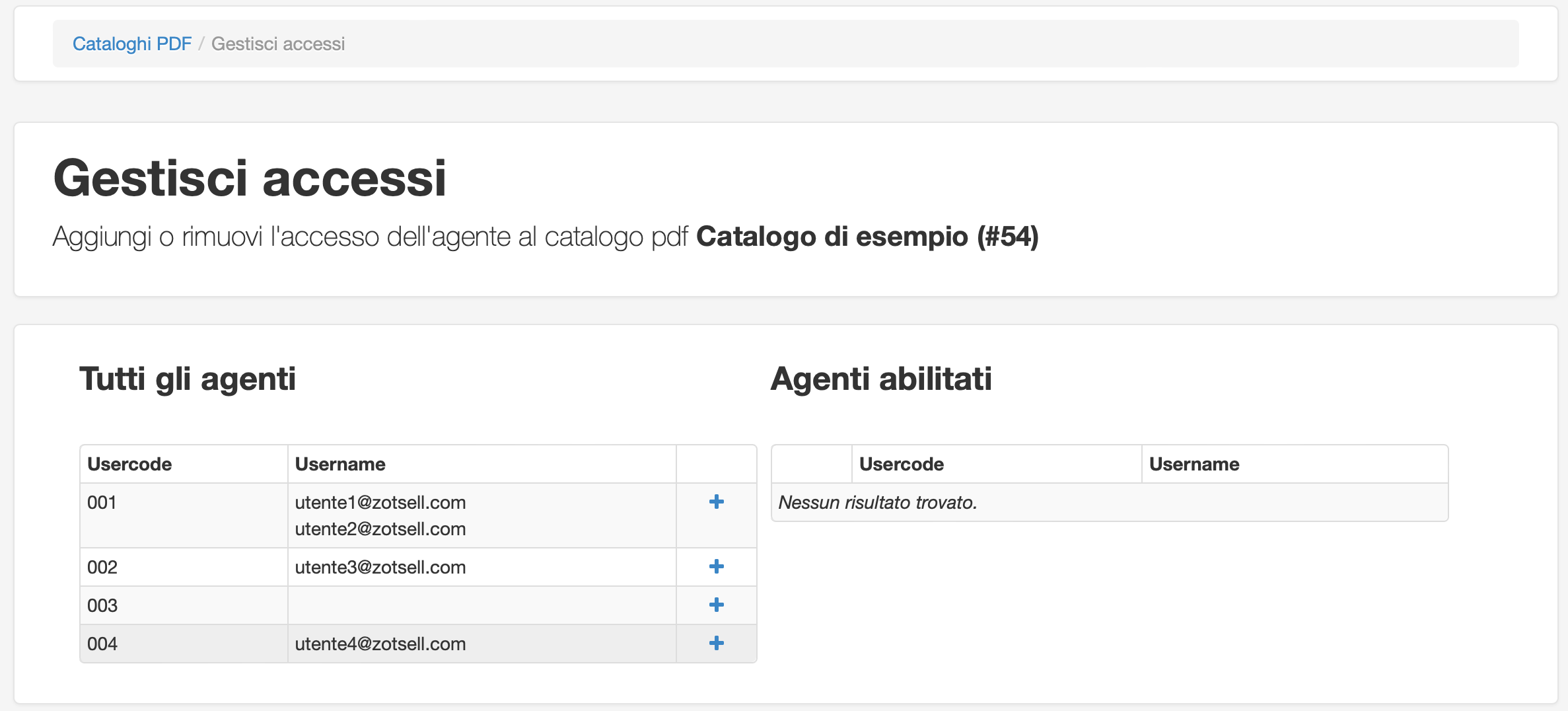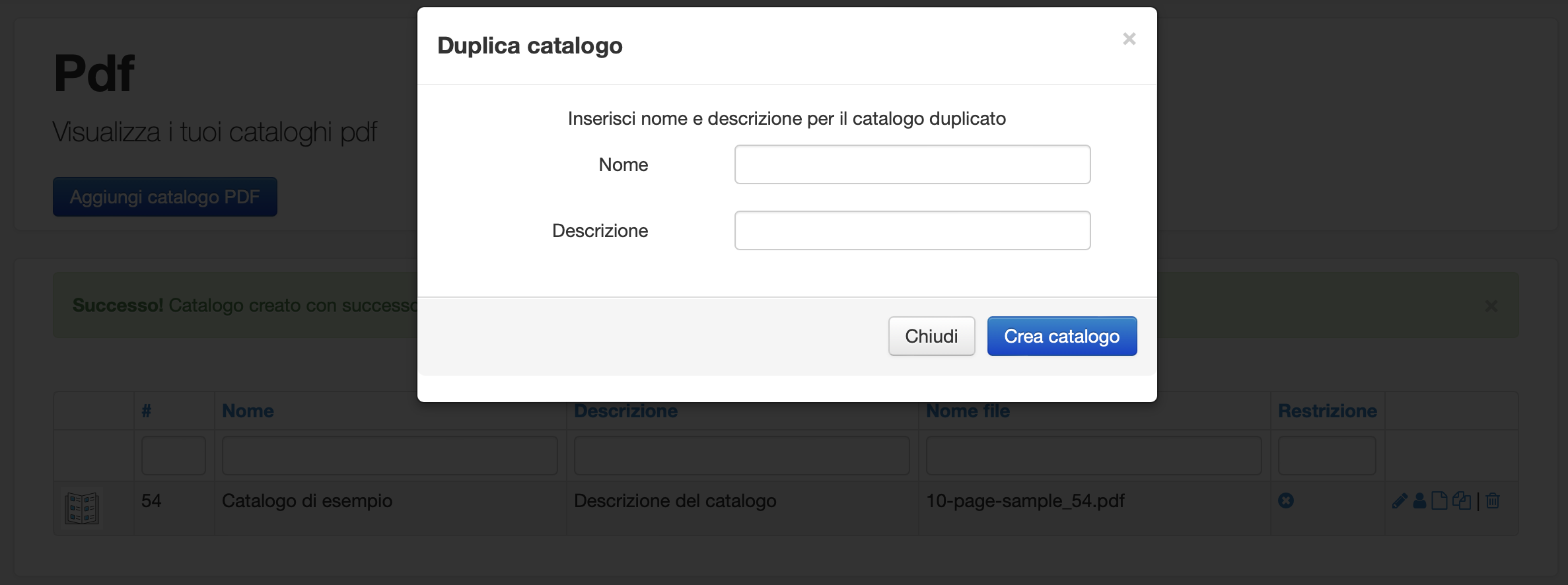| Cod. | Ultima revisione | Wiki | Note |
|---|---|---|---|
| 979 | 2025/01/23 - MM |
Funzioni nella lista cataloghi
In questa guida verrà spiegato nel dettaglio tutte le funzioni disponibili sui cataloghi sfogliabili.
Le funzioni relative ai cataloghi sono disponibili nella colonna di destra della lista cataloghi. È possibile accedervi tramite il percorso: Admin → Vendite → Catalogo → PDF.
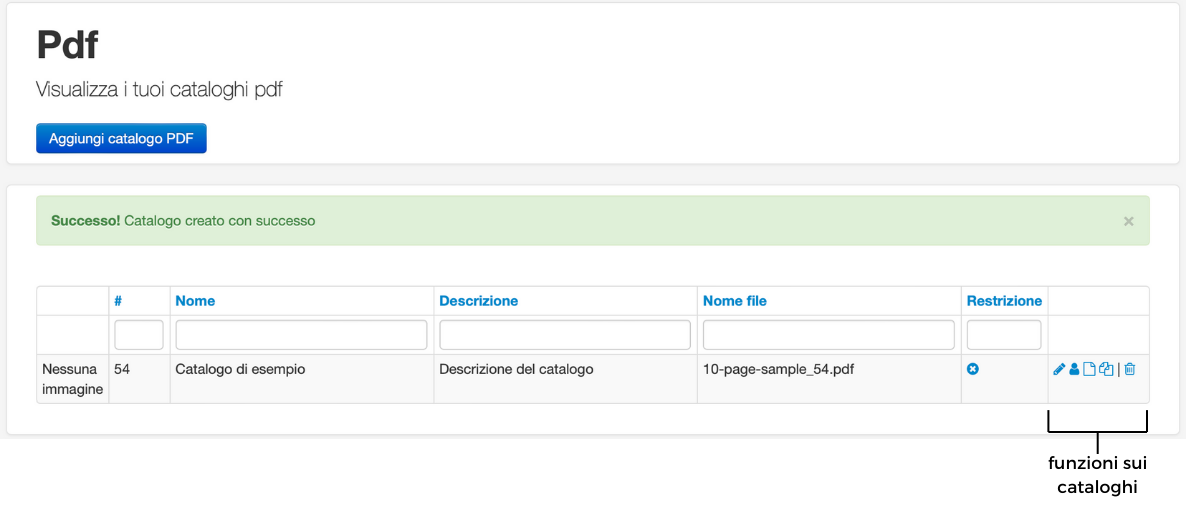
|
Modifica
Limitare la visibilità per codice agente
Gestione delle singole pagine del catalogo
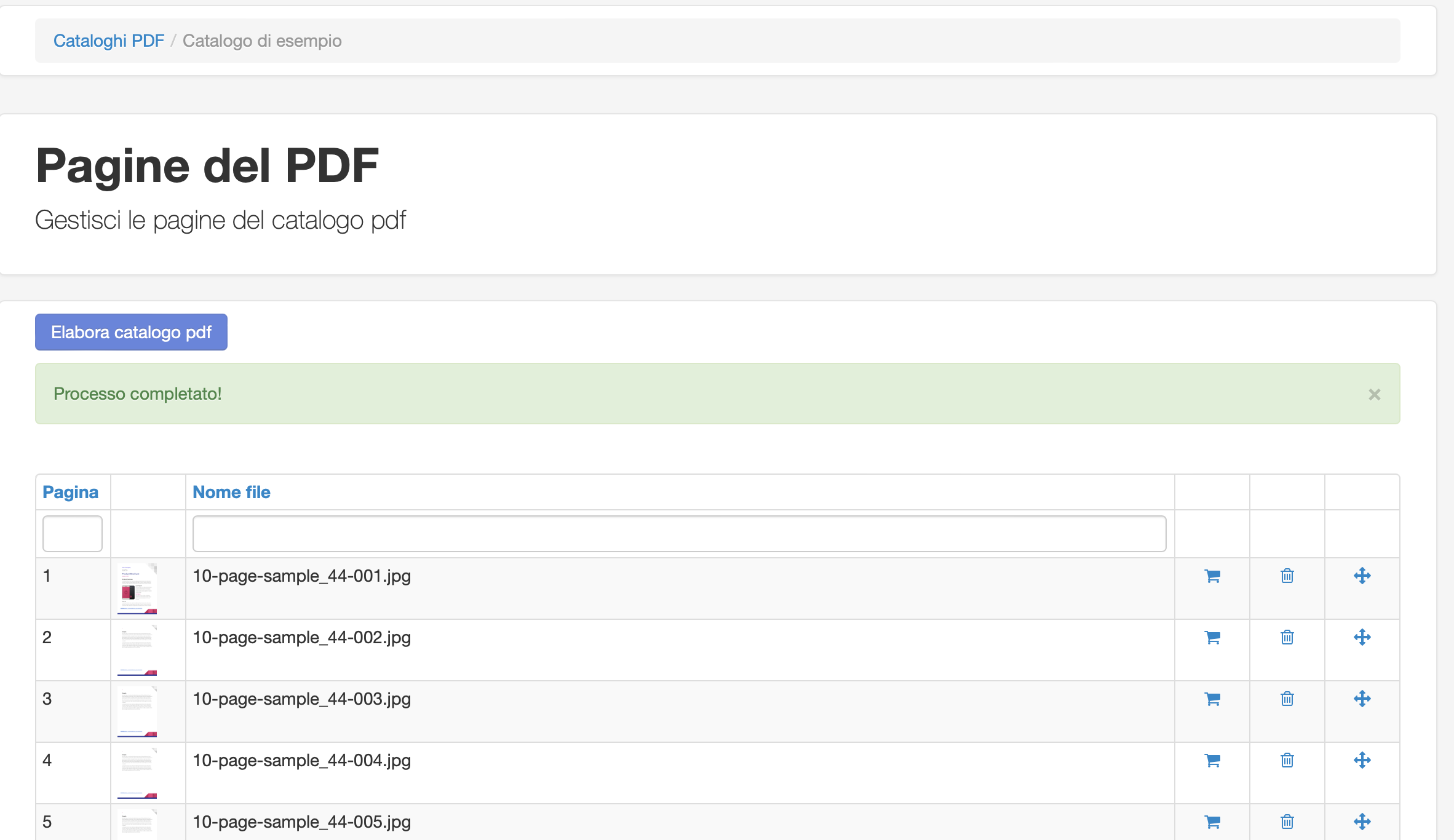
|
Questo menù consente di elaborare un catalogo PDF scomponendolo in singole pagine. La scomposizione è un passaggio fondamentale per il successivo posizionamento degli hotspot. Una volta completata l’elaborazione, verrà mostrato l’elenco delle pagine. Per ciascuna pagina sarà possibile aggiungere o rimuovere hotspot, aggiungere o rimuovere pagine oppure modificarne l’ordine. Per maggiori dettagli sulle funzioni, vedi guida dedicata: Funzioni nella lista pagine. |
Duplicare un catalogo
Eliminare una catalogo
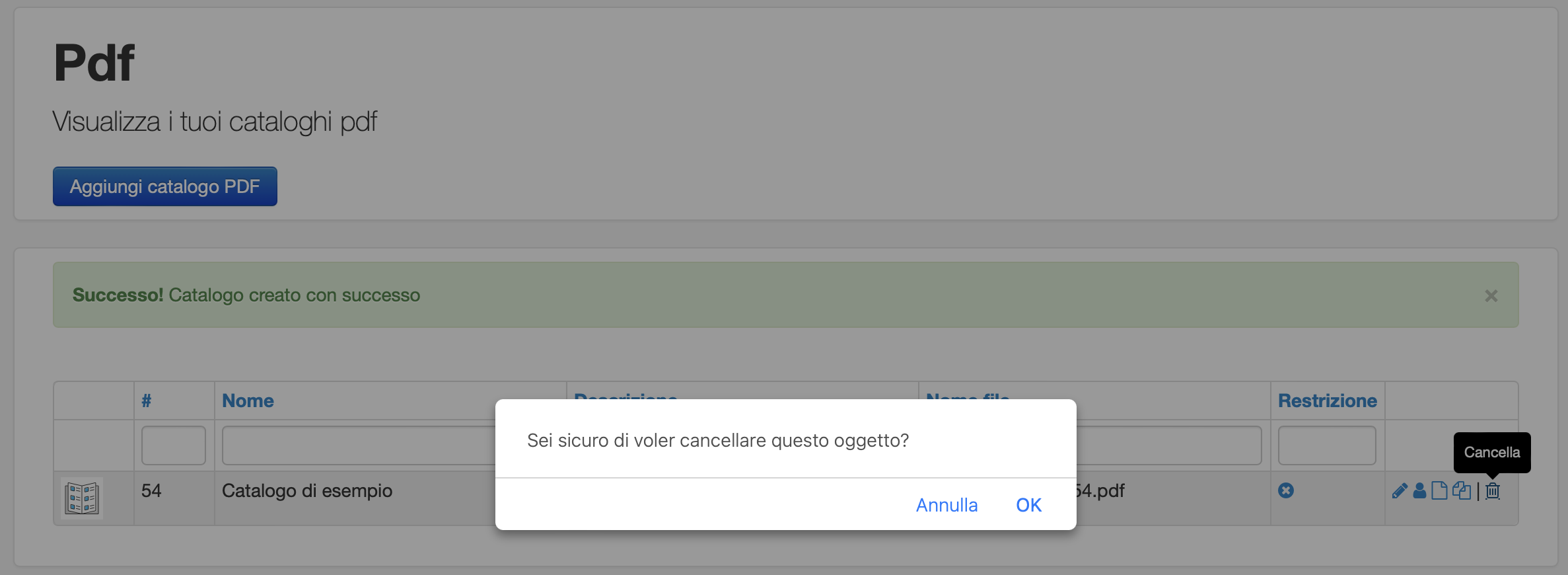
|
Questo menù consente di rimuovere un catalogo dalla lista dei cataloghi. Si prega di notare che l’operazione non è reversibile. |
 ZotSell
ZotSell